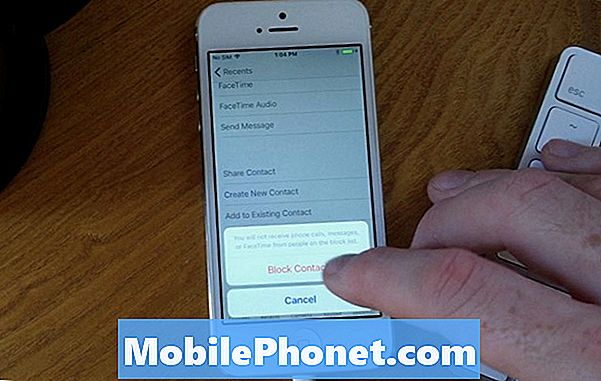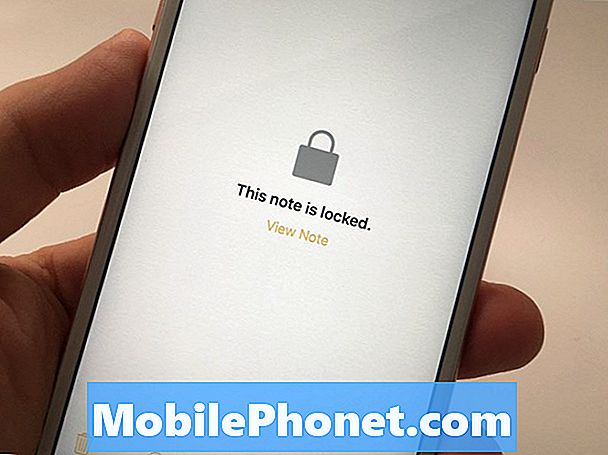Obsah
- Príčiny problémov s pripojením pre viacerých hráčov v hre Borderlands 3
- Oprava hry pre viacerých hráčov Borderlands 3 nebude mať problém
- Navrhované hodnoty:
- Získajte pomoc od nás.
Problémy s pripojením Borderlands 3 sa väčšinou týkajú režimu pre viacerých hráčov. Ak máte ťažkosti s pripojením k multiplayeru tejto hry, mal by vám tento článok pomôcť.
Príčiny problémov s pripojením pre viacerých hráčov v hre Borderlands 3
Ďalej uvádzame bežné príčiny problémov s pripojením Borderland 3.
Problém so serverom Xbox Live.
Väčšina problémov s pripojením k Borderlands 3 je spôsobená problémami na strane servera. Z času na čas sa môžu vyskytnúť výpadky, plánovaná alebo neplánovaná údržba a neočakávané problémy mimo miestnej siete.
Ak máte problém s multiplayerom Borderlands 3, prvá vec, ktorú chcete skontrolovať, je stav herných serverov. Môžete to urobiť tak, že prejdete na oficiálnu stránku stavu Xbox Live spoločnosti Microsoft.
Závada zariadenia miestnej siete.
V iných prípadoch môže byť príčinou vášho problému s Borderlands 3 domáce pripojenie k internetu. Ak sa váš Xbox One nedokáže pripojiť na internet, všetky hry sa nedokážu pripojiť k multiplayeru alebo ak iné zariadenia nemôžu byť online, budete musieť zvážiť riešenie problémov s miestnou sieťou.
Nízka šírka pásma.
Problém s pomalým pripojením môže byť niekedy dôvodom, že pri pokuse o pripojenie k hernému serveru môžu konzole Xbox One vypršať časové limity. Ak sú doma ďalšie zariadenia, ktoré obmedzujú rýchlosť vášho internetového pásma, konzola Xbox One nemusí stačiť na to, aby ste mohli hrať online.
Problémy s NAT.
Ak hráte Borderlands 3 prvýkrát a režim pre viacerých hráčov sa nepripojí, môže to byť spôsobené problémom s NAT.
NAT znamená preklad sieťových adries. Je to proces v sieti, ktorý priradí zariadeniu, ako je váš Xbox One alebo počítač, verejnú adresu IP. V domácom prostredí tento proces pod kapotou vykonáva váš smerovač a zvyčajne nepotrebuje žiadnu rekalibráciu používateľa.
Ak však hráte a máte problémy s pripojením sa na večierok alebo k hre pre viacerých hráčov, môže to znamenať, že váš NAT je nastavený inak. Možno budete musieť skontrolovať možné problémy s NAT, ak ste presvedčení, že problém nespôsobuje žiadny z vyššie spomenutých faktorov.
Obmedzený účet Xbox Live.
Ak hráte hru Borderlands 3 na Xboxe prvýkrát, je treba si uvedomiť niekoľko vecí. Najskôr potrebujete na hranie online prémiové konto Xbox Live. Ak ste za členstvo Xbox Live Gold nezaplatili, potom to môže byť dôvod, prečo multiplayer Borderlands 3 nefunguje.
Po druhé, váš účet Xbox Live alebo menovka hráča nemusia byť správne nakonfigurované, aby vám umožnili hrať online. Zvyčajne sa to stane, ak používate účet pre deti alebo tínedžerov. Ak máte niektorý z týchto účtov, najskôr sa budete musieť prihlásiť pomocou nadradeného účtu, aby bolo možné zmeniť obmedzenia.
Oprava hry pre viacerých hráčov Borderlands 3 nebude mať problém
Toto sú možné riešenia riešenia problémov s pripojením Borderlands 3 pre viacerých hráčov v konzole Xbox One:
- Skontrolujte stav servera Xbox Live.
Navštívte oficiálnu stránku stavu servera Xbox Live a skontrolujte, či sa nevyskytujú pretrvávajúce problémy so serverom.

- Riešenie problémov s miestnymi sieťovými zariadeniami.
Ak má vaša domáca sieť v súčasnosti problémy s pripojením, môže to byť dôvod, prečo na Borderlands 3 nemôžete hrať hry pre viacerých hráčov.
Prvá vec, ktorú chcete urobiť, je skontrolujte, či váš internet funguje alebo nie. Ak máte doma ďalšie zariadenia, skúste skontrolovať, či sú schopné pripojiť sa k internetu.
Ďalšou dobrou vecou, ktorú musíte urobiť, je skontrolovať, či máte pomalý internet problém s pripojením. Na počítači skúste vyskúšať rýchlosť, aby ste zistili, či dosahujete rýchlosť, za ktorú platíte. Ak je rýchlosť nízka, kontaktujte svojho poskytovateľa internetových služieb (ISP) a požiadajte o pomoc.
Potom sa konečne uistite, že ste energetický cyklus vaše sieťové zariadenie, ako je modem, smerovač a konzola Xbox One. Jednoducho vypnite zariadenia na približne 30 sekúnd, aby ste obnovili pripojenie, a skúste sa znova pripojiť k multiplayeru.
- Skontrolujte rýchlosť internetu a malú šírku pásma na svojej konzole.
Ak miestna domáca sieť funguje a zdá sa, že internet funguje normálne, mali by ste skontrolovať, či nemáte problém iba s konzolou Xbox One. Aby ste to dosiahli, musíte vykonať test sieťového pripojenia.
Takto vykonáte test siete:
- Stlačením tlačidla Xbox otvoríte sprievodcu.
-Vyberte systém.
-Vyberte nastavenie.
-Prejdite na generála.
-Vyberte nastavenie siete.
- Vyberte možnosť Testovať pripojenie pre viacerých hráčov.
Ak chcete, aby vaše zariadenie Xbox One hralo online bez problémov, musíte sa ubezpečiť, že máte v konzole rýchlosť pripojenia minimálne 3 Mb / s. Všetko, čo je pomalšie, môže pri hraní online predstavovať riziko odpojenia.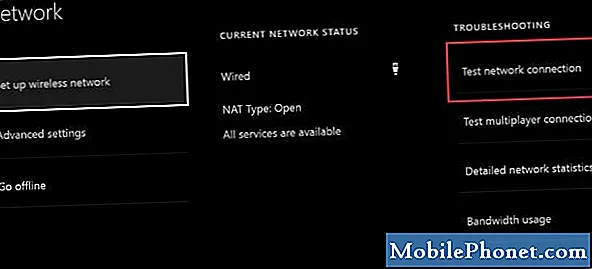
- Skontrolujte, či je váš NAT pre Xbox One otvorený.
Ak chcete vyriešiť akýkoľvek možný problém súvisiaci s NAT, musíte najskôr skontrolovať typ NAT v konzole Xbox. Postup je nasledovný:
- Stlačením tlačidla Xbox otvoríte sprievodcu.
-Vyberte systém.
-Vyberte nastavenie.
-Vyberte Všeobecné.
-Vyberte nastavenie siete.
-Pod položkou Aktuálny stav siete sa v poli Typ NAT zobrazuje váš aktuálny typ NAT.
Ak typ NAT nehovorí Otvorené, čo znamená, že môže byť Stredný alebo Prísny, budete musieť so svojím smerovačom vyriešiť niektoré nastavenia a zmeniť ich. Niektoré z krokov na riešenie problémov so smerovačom, ktoré budete možno potrebovať, sú zapnutie UPnP, aktualizácia firmvéru, otvorenie sieťových portov (presmerovanie portov), povolenie DMZ alebo obnovenie továrenských nastavení. Presný postup, ako vykonať ktorýkoľvek z týchto krokov, závisí od vášho vybavenia. Ak nemáte predstavu o tom, ako tieto úlohy vykonávať, kontaktujte svojho poskytovateľa internetových služieb.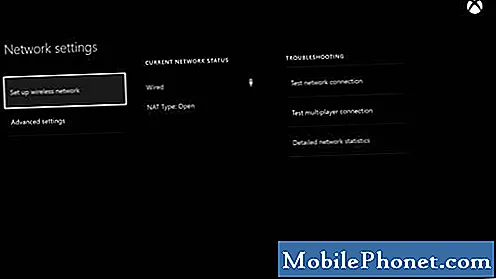
- Skontrolujte, či sú otvorené správne porty.
Domáce siete so smerovačmi poskytovanými ISP zvyčajne nemusia meniť nastavenie portov, ale ak sa pripájate na internet pomocou inej siete, ako je napríklad hotel, škola, kancelária alebo iná zdieľaná sieť, môže byť nakonfigurovaný bezpečnostný softvér alebo brána firewall. blokovanie určitých portov, ktoré váš Xbox používa na hranie online. Porozprávajte sa so správcom siete a zistite, či vám môže otvoriť požadované porty (známe tiež ako presmerovanie portov).
Toto sú porty, ktoré musíte otvoriť:
–TCP: 3074
–UDP: 88,500,3074,3544,4500 - Skontrolujte obmedzenia svojho účtu Xbox Live (nastavenia súkromia a bezpečnosti).
V predvolenom nastavení môžu byť účty Xbox Live, ktoré sa nepovažujú za účty detí alebo tínedžerov, bez problémov online. Ak máte detský alebo tínedžerský účet, budete musieť zmeniť rodičovský účet, aby ste zmenili svoje nastavenia ochrany osobných údajov a bezpečnosti, aby ste mohli hrať online multiplayer.
Ak chcete skontrolovať, či je váš účet k dispozícii, môžete prejsť na adresu Xbox.com a prihláste sa pomocou svojho konta Microsoft (e-mail pre váš účet Xbox Live). Potom prejdite na Ochrana súkromia a bezpečnosť online na karte a vykonajte správne nastavenia, aby ste mohli komunikovať s ostatnými ľuďmi. Ak chcete povoliť svojmu profilu pripájať sa k hrám pre viacerých hráčov, prejdite na kartu Xbox One / Windows 10 Online Bezpečnosť a uistite sa, že ju povolíte Pripojte sa k hrám pre viacerých hráčov a Môžete vytvárať kluby a pridávať sa k nim.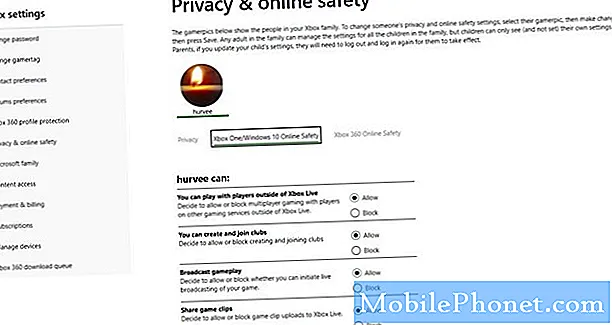
Pripojte svoj Xbox One káblom.
V niektorých prípadoch sú problémy s pripojením pre viac hráčov v hre Borderlands 3 opravené priamym pripojením zariadenia Xbox One k modemu alebo smerovaču pomocou kábla. Ak žiadne z vyššie uvedených riešení nepomohlo, vyskúšajte toto riešenie.
Navrhované hodnoty:
- Ako opraviť zlyhanie Battlefieldu 5 v konzole Xbox One
- Ako opraviť ovládač PS4 Trackpad (Touchpad) nefunguje
- Ako opraviť zlyhanie programu Red Dead Redemption 2 Xbox One
- Čo robiť, ak váš systém PS4 nenainštaluje najnovšiu aktualizáciu
Získajte pomoc od nás.
Máte problémy s telefónom? Neváhajte nás kontaktovať pomocou tohto formulára. Pokúsime sa pomôcť. Tvoríme tiež videá pre tých, ktorí sa chcú riadiť vizuálnymi pokynmi. Navštívte náš TheDroidGuy Youtube Channel pre riešenie problémov.